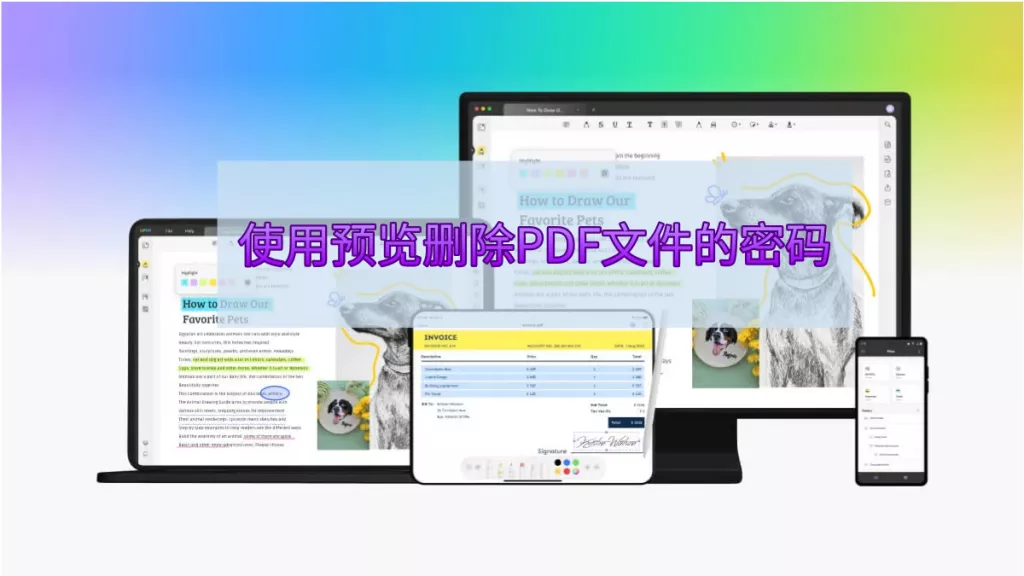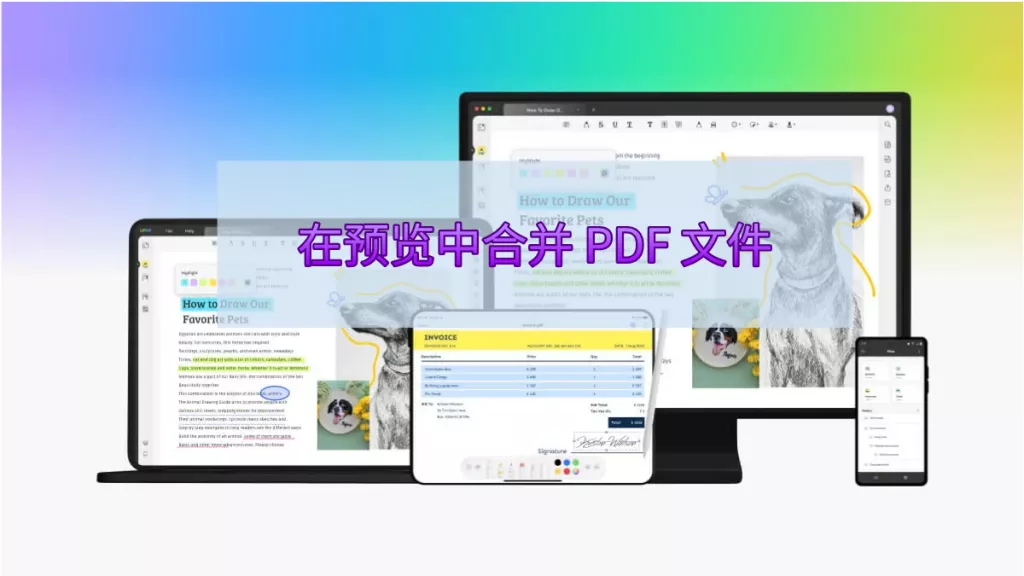你可能会遇到这样的情况:手里有很多单独的 PDF 发票或其他 PDF 文件,想在 Mac 电脑上把它们合并起来,方便更好地保存和打印。但要是去搜方法,会出来一大堆推荐,到底哪种适合自己呢?如果不熟悉这些工具,选起来确实麻烦。
我们特别理解这种困扰,所以帮你筛选出了 6 种在 Mac 上合并 PDF 文件的方法,还附了详细步骤。继续往下看,肯定能找到你需要的解决方案。
方法 1:用 UPDF 在 Mac 上合并 PDF(推荐)
如果想在 Mac 上合并 PDF,Mac 版 UPDF 绝对是首选工具!它有两种合并方式:「批量合并」和「插入式合并」—— 既能把两个 PDF 合成一个,也能一次性合并多个 PDF。
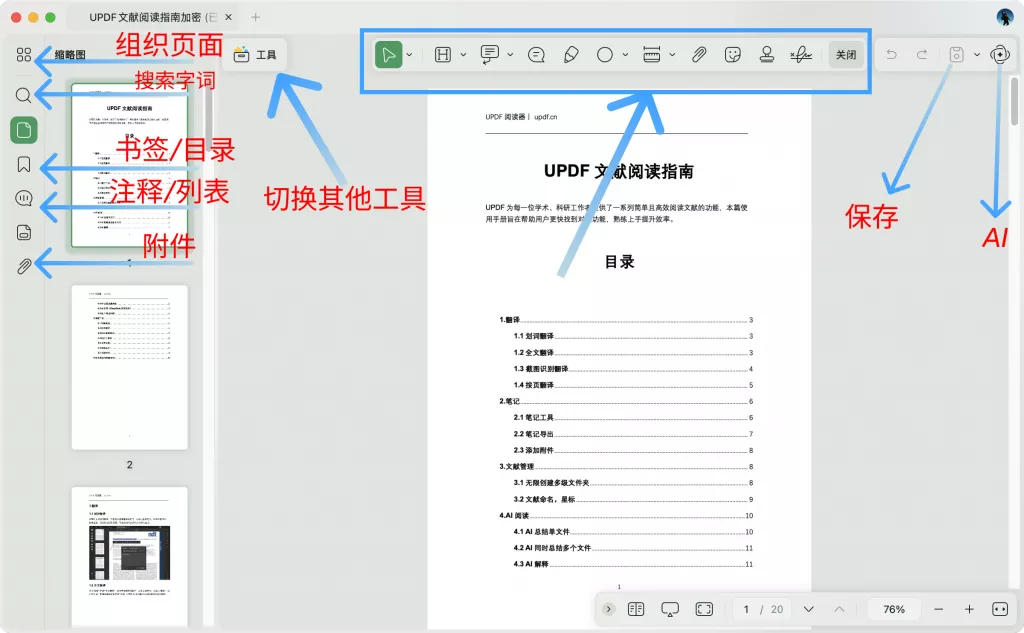
不管你的 PDF 文件有多大、要合并多少个,UPDF 处理起来都又快又稳。而且它不光能合并 PDF,还能把 JPG、JPEG、PNG、BMP、TIFF 格式的图片也合并成 PDF,功能特别实用。现在就试试 UPDF,轻松搞定 PDF 合并!
两种合并方式的详细步骤:
1. 一次性合并多个 PDF
如果有一堆 PDF 要合成一个,按下面的步骤来就行:
步骤 1:打开「批量合并」工具
在 Mac 上打开 UPDF,会进入欢迎页面。页面上有个「工具」选项,点击它,再选择「合并」,就能启动批量合并功能了。
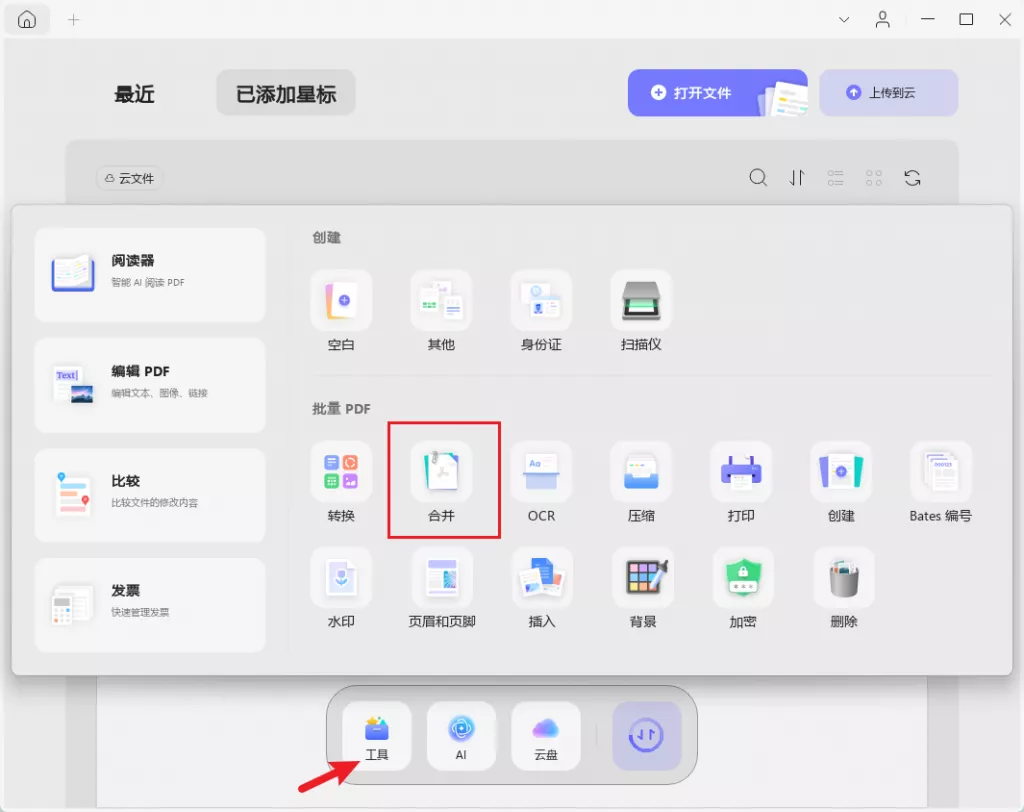
步骤 2:添加文件并合并
进入新页面后,会看到三种添加文件的方式,选哪种都很方便:
- 想从电脑快速加文件:点击「新增文件…」,直接选要合并的 PDF 就行;
- 已经用 UPDF 打开了一些 PDF:选「新增开启的文件…」,能直接把打开的文件加到列表里;
- 要加整个文件夹的文件:点「新增资料夹…」,选对应的文件夹就好。
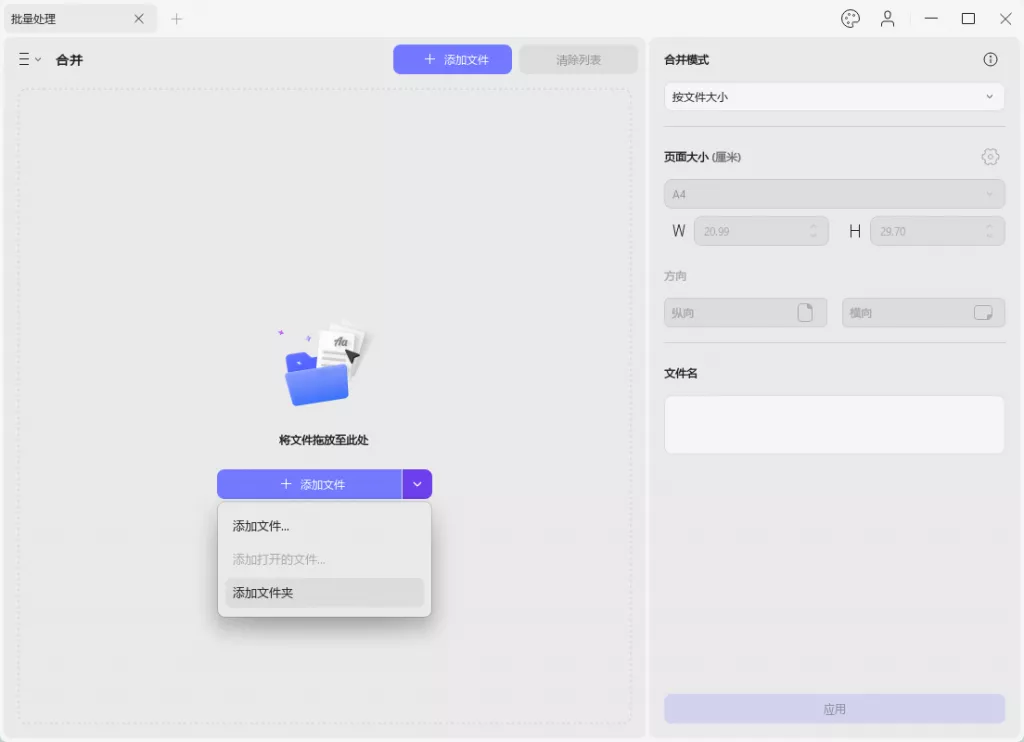
把所有要合并的文件加完后,还能拖放文件调整顺序。最后点击「套用」,所有 PDF 就会合并成一个了。如果想删掉某个文件,点击它旁边的三点图标,选「删除文件」就行。
步骤 3:编辑 PDF(可选)
合并完成后,你还能编辑 PDF 里的文字、调整页面顺序、删除不需要的页面。都弄好后,把合并后的 PDF 保存到 Mac 上就可以了。
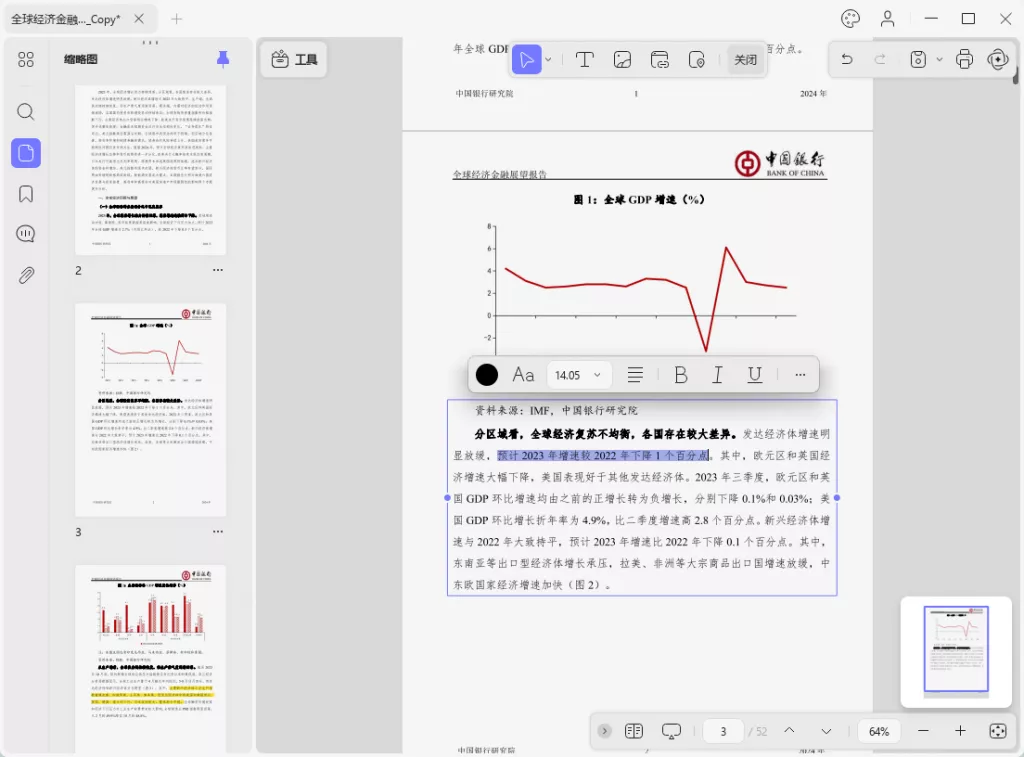
2. 插入式合并(把一个 PDF 插进另一个的指定位置)
如果想把一个 PDF 插到另一个 PDF 的特定页面后面,按下面的步骤操作:
步骤 1:进入「组织页面」模式
在 Mac 上打开 UPDF,点击「开启档案」导入要编辑的 PDF。然后点击左上角的「组织页面」,会弹出一个新窗口。
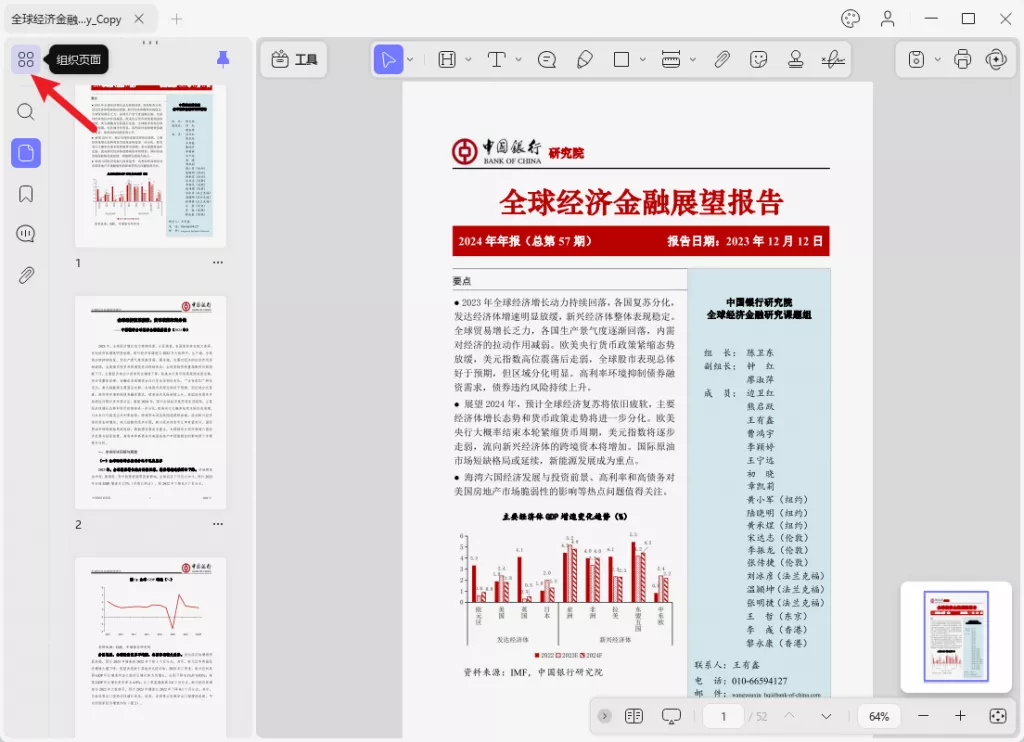
步骤 2:插入 PDF
需要插入的地方,点击「插入」→「从文件插入」,选要插入的 PDF 文件。点击「开启」后,这个 PDF 的页面就会插到你选的位置后面。如果有不想要的页面,直接选中删掉就行。
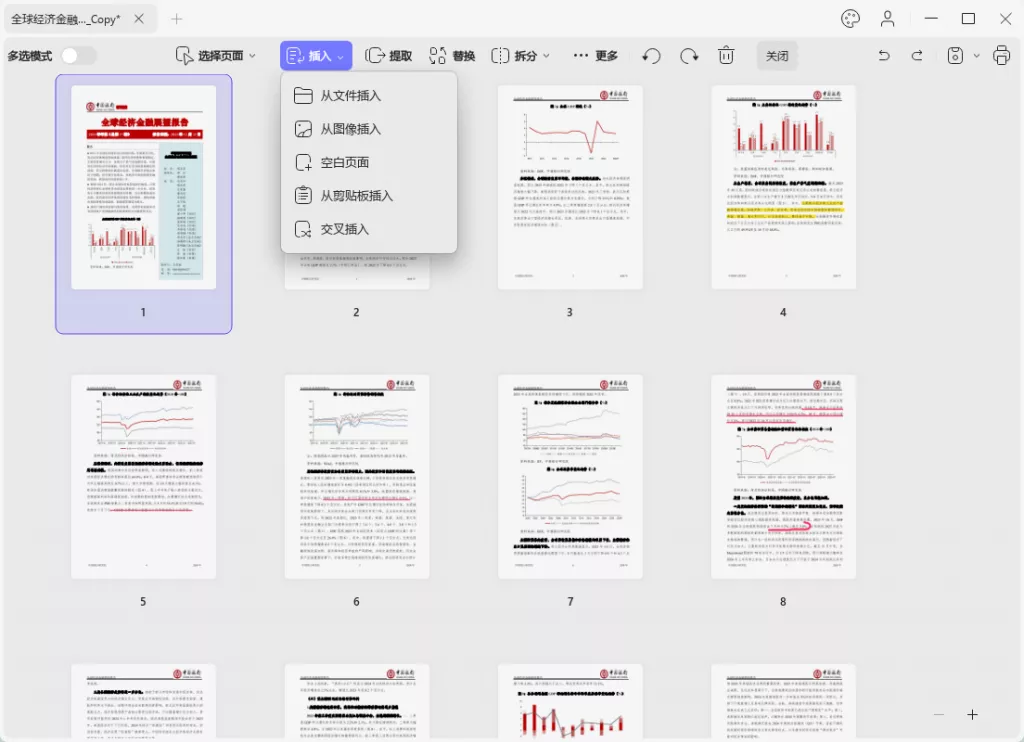
步骤 3:保存合并后的 PDF
所有调整都弄好后,点击「档案」→「储存」就能保存;如果要打印,选「档案」菜单里的「列印」;也能通过「与他人分享此文件」把 PDF 发给别人。
UPDF 还有这些实用功能
除了合并 PDF,UPDF 几乎包含了 PDF 编辑的所有需求,主要功能有:
- 多种页面布局:可以调整 PDF 页面的显示效果,适配你的 Mac 屏幕;
- 编辑 PDF:轻松修改 PDF 里的文字、图片和链接;
- AI 助手:能总结、翻译、解释 PDF 内容,还能重写文字,处理文档超高效;
- 注释工具:用画线、高亮等功能标记重点,还能选不同颜色;
- 管理页面:免费调整 PDF 页面 —— 旋转、提取、拆分、替换、重排、插入、删除都能弄;
- OCR 转换:把 PDF 转成 Word、Excel 等格式,还支持 OCR(能识别图片里的文字)。
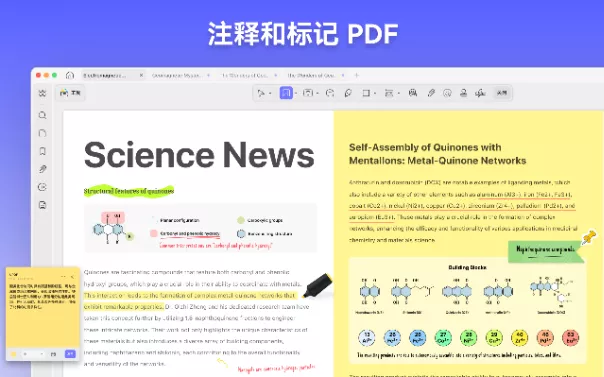
这么好用的工具,现在就能免费下载试试!
方法 2:用 Mac 自带的「预览」合并 PDF
Mac 自带的「预览」App 没有专门的合并功能,它只能做些基础操作,比如看 PDF、给 PDF 加注释。像 OCR 识别、编辑 PDF 文字这些高级功能,「预览」是没有的。
不过也能靠小技巧合并 PDF,但过程比较麻烦,而且一定要保护好原文件,避免损坏。
合并两个 PDF 的步骤
- 打开「预览」,选中要合并的第一个 PDF;
- 点击顶部菜单的「缩图」,侧边栏会显示 PDF 所有页面的缩略图;
- 选中要插入其他 PDF 的位置(比如最后一页的缩略图);
- 点击顶部菜单的「编辑」→「插入」→「文件中的页面」,选要合并的第二个 PDF;
- 第二个 PDF 会加到第一个后面,拖放缩略图能调整页面顺序;
- 最后点击「文件」→「汇出为 PDF」,把合并后的文件保存下来就行。

合并多个分段 PDF 的步骤
如果要合并的 PDF 是 “分段文件”(比如一个文件是第 1-5 页,另一个是第 6-10 页),按下面的步骤来:
- 打开「预览」,给每个要合并的 PDF 单独开一个窗口;
- 每个窗口都点击顶部菜单的「检视」→「缩图」,显示页面缩略图;
- 直接在两个窗口间拖放缩略图(比如把第二个 PDF 的缩略图拖到第一个窗口的最后);
- 选「文件」→「汇出为 PDF」,保存合并后的文件。
方法 3:用 Adobe Acrobat 在 Mac 上合并 PDF
Adobe Acrobat 也能在 Mac 上合并 PDF,但操作比较复杂,按下面的步骤来会更清楚:
- 先在 Mac 上安装并打开 Adobe Acrobat;
- 从顶部下拉菜单选「文件 > 创建 > 将多个文件合并为一个 PDF」(如果已经打开了文件,直接从右侧菜单选「合并文件」也行);
- 把要合并的文件拖到「新增档案」方框里,或者点「新增开启的档案」/「新增档案」按钮添加;
- 除了 PDF,Word、图片、PPT、邮件等文件也能一起选;
- 选好所有文件后,点击「合并」,就能生成一个统一的 PDF 了。

方法 4:用 PDF Expert 在 Mac 上合并 PDF 文件
PDF Expert 可以不用打开每个文件,直接合并多个 PDF,合并后还能手动调整页面顺序。
两种合并方式
方式 1:直接合并多个文件
- 打开 PDF Expert 应用;
- 点击顶部菜单「文件」→「合并文件」,选要合并的文件(按住 Shift 键能一次性选多个);
- 点击「合并」,完成后就能得到合并后的 PDF 文件。
方式 2:从已有文件插入
- 打开 PDF Expert,先导入一个要合并的 PDF 文件;
- 点击顶部的「页面管理」标签,选「附加文件」;
- 从电脑里选要合并的其他 PDF,它们会自动加到当前文件后面,合并成一个。
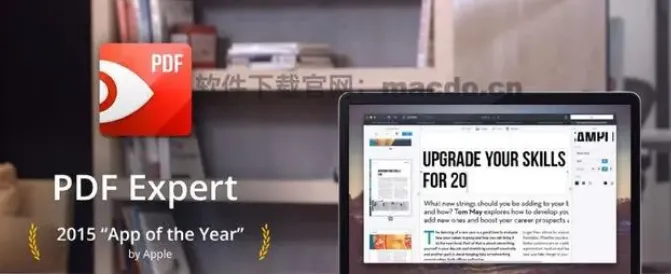
方法 5:用 PDFsam 在 Mac 上合并 PDF
用 PDFsam 增强版,可以把多种类型的文件一起合并成一个 PDF,步骤如下:
- 打开 PDFsam 后,点击「CREATE」模块;
- 选「合并文件」,会弹出合并窗口;
- 点「新增档案」选要合并的文件,或者点「新增资料夹」添加整个文件夹的文件;如果已经用 PDFsam 打开了 PDF,选「新增开启的档案」就能直接加;
- 文件都加到列表后,用窗口里的上下箭头调整顺序(列表里的顺序就是合并后的页面顺序);想删文件的话,点「删除」选项就行;
- 所有设置好后,点击「合并」,合并完成后会自动打开新生成的 PDF。
方法 6:用 Mac 自带的「Finder」合并 PDF
如果不想装额外软件,也能直接用 Mac 的「Finder」合并 PDF,步骤很简单:
- 打开存放要合并 PDF 的文件夹,按住 Shift 键选中所有要合并的 PDF;
- 右键点击选中的文件,选「快速操作」;
- 点击「建立 PDF」,系统会自动把这些文件合并成一个 PDF;
- 合并后还能调整页面顺序、删除不需要的页面。
总结
上面给大家介绍了 6 种在 Mac 上合并 PDF 的方法,你可以根据自己的需求选。不过我们更推荐用 UPDF—— 它不仅能轻松搞定 PDF 合并,还能编辑、注释、管理 PDF 页面,甚至有 AI 工具帮忙处理内容,功能全面又好用,现在就能免费下载试试!
 UPDF
UPDF AI 网页版
AI 网页版 Windows 版
Windows 版 Mac 版
Mac 版 iOS 版
iOS 版 安卓版
安卓版

 AI 单文件总结
AI 单文件总结 AI 多文件总结
AI 多文件总结 生成思维导图
生成思维导图 深度研究
深度研究 论文搜索
论文搜索 AI 翻译
AI 翻译  AI 解释
AI 解释 AI 问答
AI 问答 编辑 PDF
编辑 PDF 注释 PDF
注释 PDF 阅读 PDF
阅读 PDF PDF 表单编辑
PDF 表单编辑 PDF 去水印
PDF 去水印 PDF 添加水印
PDF 添加水印 OCR 图文识别
OCR 图文识别 合并 PDF
合并 PDF 拆分 PDF
拆分 PDF 压缩 PDF
压缩 PDF 分割 PDF
分割 PDF 插入 PDF
插入 PDF 提取 PDF
提取 PDF 替换 PDF
替换 PDF PDF 加密
PDF 加密 PDF 密文
PDF 密文 PDF 签名
PDF 签名 PDF 文档对比
PDF 文档对比 PDF 打印
PDF 打印 批量处理
批量处理 发票助手
发票助手 PDF 共享
PDF 共享 云端同步
云端同步 PDF 转 Word
PDF 转 Word PDF 转 PPT
PDF 转 PPT PDF 转 Excel
PDF 转 Excel PDF 转 图片
PDF 转 图片 PDF 转 TXT
PDF 转 TXT PDF 转 XML
PDF 转 XML PDF 转 CSV
PDF 转 CSV PDF 转 RTF
PDF 转 RTF PDF 转 HTML
PDF 转 HTML PDF 转 PDF/A
PDF 转 PDF/A PDF 转 OFD
PDF 转 OFD CAJ 转 PDF
CAJ 转 PDF Word 转 PDF
Word 转 PDF PPT 转 PDF
PPT 转 PDF Excel 转 PDF
Excel 转 PDF 图片 转 PDF
图片 转 PDF Visio 转 PDF
Visio 转 PDF OFD 转 PDF
OFD 转 PDF 创建 PDF
创建 PDF PDF 转 Word
PDF 转 Word PDF 转 Excel
PDF 转 Excel PDF 转 PPT
PDF 转 PPT 企业解决方案
企业解决方案 企业版定价
企业版定价 企业版 AI
企业版 AI 企业指南
企业指南 渠道合作
渠道合作 信创版
信创版 金融
金融 制造
制造 医疗
医疗 教育
教育 保险
保险 法律
法律 政务
政务



 常见问题
常见问题 新闻中心
新闻中心 文章资讯
文章资讯 产品动态
产品动态 更新日志
更新日志